Lỗi excel không lưu được, cách khắc phục thế nào? - hủ thuật Excel
Trong bài viết này mình sẽ hướng dẫn các bạn cách khắc phục lỗi excel không lưu được một cách đơn giản và nhanh chóng nhất nhé. Excel là một phần mềm không thể thiếu trong quá trình học tập cũng như làm việc của nhiều người. Tuy nhiên, trong quá trình sử dụng đôi khi chúng ta sẽ gặp một số lỗi ...
Trong bài viết này mình sẽ hướng dẫn các bạn cách khắc phục lỗi excel không lưu được một cách đơn giản và nhanh chóng nhất nhé.
Excel là một phần mềm không thể thiếu trong quá trình học tập cũng như làm việc của nhiều người. Tuy nhiên, trong quá trình sử dụng đôi khi chúng ta sẽ gặp một số lỗi phát sinh không mong muốn, và một trong những lỗi phổ biến nhất khi dùng excel đó là lỗi excel không lưu được. Vậy nguyên nhân của lỗi này là gì, cách khắc phục ra sao, mời các bạn cùng theo dõi bài viết ngay dưới đây có câu trả lời cho mình nhé.
I. Nguyên nhân dẫn đến lỗi excel không lưu được
Để khắc phục được lỗi excel không lưu được thì trước hết chúng ta phải tìm ra nguyên nhân của tình trạng này. Theo như mình tổng hợp được thì những nguyên nhân chính dẫn đến tình trạng này rất có thể là do:
Vô tình thực hiện những thao tác thừa dẫn đến lỗi
Trong quá trình sử dụng có thể bạn đã vô tình thực hiện một vài những thao tác thừa dẫn đến việc khi muốn Save lại thì cửa sổ báo lỗi hiện lên. Lúc này màn hình sẽ cảnh báo lỗi với nội dung như sau: “This document contains macros, ActiveX controls…”
Do lỗi ứng dụng
Nếu bạn luôn chăm chút, tỉ mỉ và cẩn trọng với tài liệu của mình mà vẫn xảy ra lỗi excel không lưu được thì có thể máy tính của bạn đã bị lỗi ổ cứng khiến cho file bị hỏng nên excel tạm thời ngừng hỗ trợ thao tác của bạn.
Do máy tính bị virus xâm nhập
Nguyên nhân tiếp theo gây ra lỗi này là do sự xâm nhập và càn quét của các phần mềm virus gây nguy hại làm ảnh hưởng đến quá trình sao lưu dữ liệu, trong đó có excel.
Ngoài ra, lỗi này xuất hiện còn có thể là do những nguyên nhân như: tên file bạn muốn lưu bị trùng hoặc có vấn đề, file name vượt quá kí tự, dung lượng ổ cứng không đủ ...
II. Cách khắc phục lỗi excel không lưu được file
Hiện tại có rất nhiều cách khắc phục tình trạng này, dưới đây mình sẽ giới thiệu cho các bạn những cách làm đơn giản và nhanh nhất nhé!
Cách 1: Lưu file dưới dạng Save As
Sau khi hoàn thành xong tài liệu nhưng bạn không thể lưu được thì bạn hãy thử lưu file dưới dạng Save As theo một tên mới.
Các bước thực hiện như sau:
Bước 1: Tại file bạn muốn lưu hãy nhấp vào File, chọn Save As và đặt tên mới cho file.
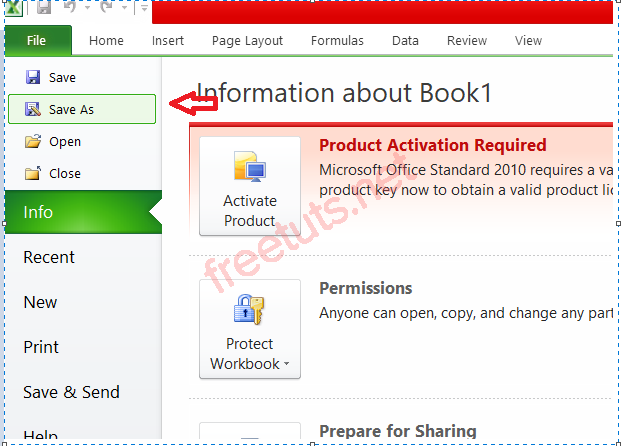
Bước 2: Kiểm tra xem file Excel của bạn đã lưu được chưa, nếu chưa thì hãy áp dụng theo các cách khác như dưới đây
Cách 2: Thay đổi định dạng file
Nếu như sau khi thử cách trên mà file vẫn tiếp tục lỗi và không lưu được thì bạn hãy thử đổi sang định dạng file và lưu xem còn lỗi không bằng cách truy cập vào File, chọn Save As.
Lúc này tại phần lưu tên của hộp thoại Save As sẽ xuất hiện rất nhiều định dạng khác nhau, bạn hãy chọn định dạng file khác hiện tại và nên lưu file có phần đuôi mở rộng là .xlsx hoặc .xlsm.
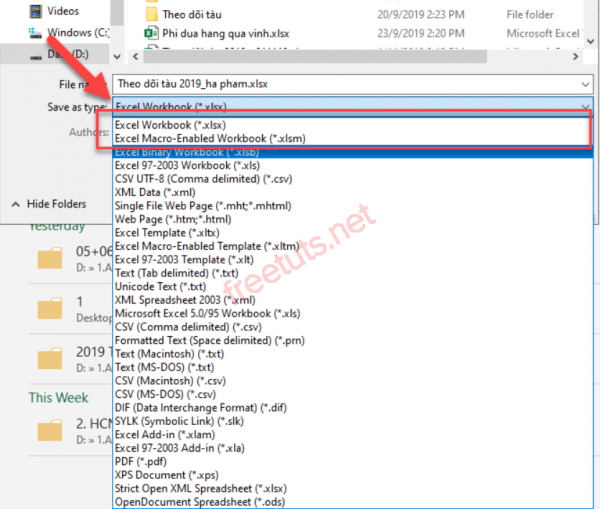
Cách 3: Lưu file excel vào một vị trí khác
Thêm một cách nữa để khắc phục lỗi excel không lưu được đó là bạn hãy lưu file excel vào một vị trí khác như một ổ cứng mới, hoặc ổ đĩa mạng rồi sau đó kiểm tra xem lỗi còn hay không.
Cách 4: Kiểm tra xem File Name có vượt quá kí tự hay không
Tên lưu file trong excel có số lượng kí tự tối đa là 128 ký tự. Vì vậy bạn hãy kiểm tra xem file name của mình đã đúng hay chưa. Nếu chưa đúng thì hãy sửa lại như tiêu chuẩn rồi lưu xem được không nhé.
Cách 5: Gỡ cài đặt những phần mềm diệt virus
Sau khi thực hiện xong các cách trên mà tình trạng vẫn không cải thiện có thể là do phần mềm diệt virus xung đột với quy trình lưu file excel. Việc bạn cần làm lúc này là gỡ bỏ phần mềm diệt virus đã được cài đặt trong máy tính của mình
Cách 6: Vô Hiệu Hóa Add-In Excel
Thêm một phương pháp để sửa lỗi file Excel không lưu được đó là vô hiệu hóa từng add-in Excel sau đó kiểm tra xem chúng có bị lỗi gì hay không.
Để vô hiệu hóa add-in Excel, bạn thực hiện theo những bước sau đây:
Bước 1: Di chuyển chuột đến tab File, nhấp chọn và chọn tiếp Options.
Bước 2: Cửa sổ Options sẽ hiện ra, lúc này bạn hãy chọn Add-ins , chọn tiếp Manage sau đó chọn Go.
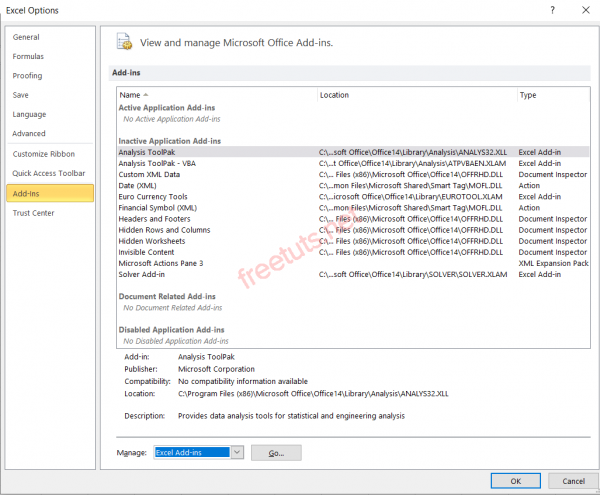
Bước 3: Tiến hành vô hiệu hóa từng add-in một và kiểm tra xem lỗi còn hay không.
Vậy là mình vừa hướng dẫn các bạn 6 cách sửa lỗi file Excel không thể lưu được. Ngoài ra mình còn đưa những nguyên nhân để giúp bạn hiểu hơn về lỗi thường gặp này. Hy vọng sau bài viết này, nếu mắc phải lỗi excel không lưu được thì bạn đã có thể khắc phục một cách dễ dàng. Chúc các bạn thành công!
